ChatGPT 오류 초안 저장: 수정을 위한 6가지 솔루션
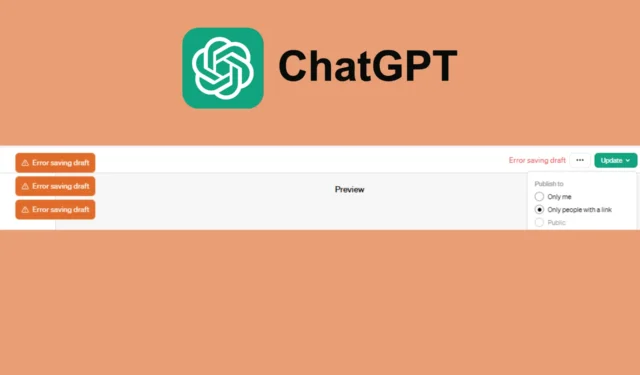
ChatGPT에서 초안 저장 오류 메시지 마주치기 GPT Builder는 프로젝트에 파일을 추가하려고 할 때 자주 나타납니다. 이 문제는 일반적으로 업로드 제한을 초과하여 발생하지만 서버 측 문제와 관련이 있는 경우도 많습니다. 따라서 먼저 OpenAI 상태 페이지를 방문하여 진행 중인 문제가 있는지 확인하세요. 또한 마지막으로 변경한 내용을 취소하고 다시 저장해 보세요.
ChatGPT에서 초안 저장 오류를 어떻게 해결합니까?
1. 파일 업로드 제한 확인
- GPT Builder에서 파일을 업로드하는 영역으로 이동합니다.
- 업로드한 파일 수를 확인하세요. 파일이 10개가 넘으면 이것이 문제의 원인일 수 있습니다.
- 필수적이지 않은 파일을 선택한 후 삭제 버튼을 클릭하여 삭제하세요.
GPT Builder는 세션당 10개 파일로 제한됩니다. 이 제한을 초과하면 Error saving draft 메시지가 표시됩니다. 파일이 10개 이하인지 확인하면 이 문제가 해결됩니다.
2. 파일 결합
- 작은 파일이 많다면 하나로 모으세요.
- Adobe Acrobat이나 다른 PDF 병합 소프트웨어와 같은 온라인 도구를 사용하여 여러 파일을 하나로 결합하세요.
- GPT Builder에 있는 여러 개의 작은 파일을 결합된 파일로 바꿉니다.
파일을 병합하면 GPT Builder가 처리해야 하는 파일 수가 줄어들어 10개 파일 제한을 준수하고 오류 메시지가 나타나지 않습니다.
3. 메시지로 업로드
- GPT를 구성하는 섹션으로 이동합니다.
- 채팅 인터페이스를 엽니다.
- 파일 내용을 채팅에 직접 붙여넣고 “질문에 답변할 때 이 메시지에 포함된 정보를 사용하세요”와 같은 지침을 제공합니다.
- 필요에 따라 GPT를 계속 구성하세요.
구성 섹션 이 아닌 메시지 섹션에 직접 파일을 업로드하면 GPT가 파일 업로드 제한에 도달하지 않고 정보에 액세스할 수 있습니다.
4. 다른 브라우저를 사용하세요
일부 사용자는 특정 브라우저가 GPT Builder 내에서 파일 업로드를 더 잘 처리한다는 것을 발견했습니다. 다른 브라우저를 사용하면 문제가 해결될 수 있습니다. Chrome 대신 Opera나 Edge를 사용해 보세요.
브라우저에 여러 개의 탭을 열어 너무 많은 대역폭을 사용하는 것도 이런 문제의 원인일 수 있습니다. 필요 없는 탭을 닫으면 업로드 속도가 향상됩니다.
5. 파일 크기를 줄이세요
- 업로드하려는 파일 중에 특히 큰 파일이 있는지 확인하세요.
- 온라인 PDF 압축기를 사용하여 파일 크기를 줄이세요. 각 파일이 10MB 미만인지 확인하세요.
- GPT Builder에서 큰 파일을 압축된 버전으로 바꿉니다.
큰 파일은 때때로 업로드 오류를 일으킬 수 있습니다. 이를 압축하면 GPT Builder가 업로드를 처리하기가 더 쉬워집니다.
6. 개발자 도구 사용
- 브라우저를 마우스 오른쪽 버튼으로 클릭하고 검사를 선택 하거나, 키를 누릅니다 F12.
- 파일 업로드와 관련된 오류 메시지를 찾아보세요.
- 콘솔에 문제의 원인이 되는 특정 파일이 표시되면 해당 파일을 삭제하세요.
- 파일이 손상되지 않았는지 확인하고 다시 업로드해 보세요.
일부 오류는 올바르게 업로드되지 않은 특정 파일에만 해당될 수 있습니다. 개발자 도구를 사용하면 이러한 문제를 식별하고 수정하는 데 도움이 됩니다.
이러한 솔루션을 따르면 ChatGPT GPT Builder에서 초안 저장 오류 문제를 효율적으로 해결할 수 있습니다.
ChatGPT가 전혀 작동하지 않는 경우 강조 표시된 가이드를 확인하여 빠르게 수정하세요.
질문이나 제안 사항이 있으시면 아래의 댓글 섹션을 확인해 주시기 바랍니다.


답글 남기기